하루종일 모니터를 쳐다보는 업에 종사하고 있는 터라, 나름 안경 렌즈도 그 비싼 (자외선 + 청광 차단 필터 추가에, 다초점까지 가능한) 칼자이스 렌즈를 쓰고 있고, 안과도 수시로 다니고 있지만, 정작 모니터는 아무 생각 없이 그리 크지 않은 23인치 모니터를 쓰고 있었다.
그러다 보니 분할 화면 작업을 해야 할 때가 생기면 23인치의 반절, 즉 11.5인치짜리 창 두 개를 만들어 작업을 해야 했는데, 뭐 이쯤 되면 글씨 크기가 쌀보리를 훌쩍 건너뛰어 좁쌀 만한 것이, 한참 쳐다보고 있으면 눈이 엄청 피곤해지곤 했다. 충혈은 기본에, 눈이 따끔따끔, 인공눈물 없이는 견딜 수 없는 지경.
그래도 예전에는 어떻게든 견딜만 했는데, 해마다 점점 글씨가 보기가 힘들어서, 아, 이건 아니다. 모니터를 좀 더 큰 걸로 바꿔야겠다. 하는 생각에 어느 날 갑자기 휘리릭 검색 끝에 지른 32인치짜리 LG 모니터, 32MP58HQ.
지금 쓰고 있는 울트라 PC 노트북도 LG 건데, 울트라 PC 노트북 장만할 때 기억을 되살려 보면, 성능은 둘째 치고 모니터는 확실히 삼성보다 LG가 나았던 것 같아서, 이번에도 삼성 모니터가 아니라 LG 모니터를 선택했다. 뭐, 결정적으로 가격도 저!렴!하고.
우선, 분할 화면 작업이 주 목적이므로 가로 길이가 긴 걸 샀다. 가로 길이가 매우 긴 와이드 모니터도 있었지만, 그건 세로 길이가 23인치랑 비슷해서 패스. 가로 길이와 세로 길이가 같이 늘어난 모니터를 골랐다.
가로 길이가 자그마치 94.1cm이고 세로 길이가 43cm, 대각선 길이는 81.28cm에 달한다.
화면 비율이 16:9로 일반 모니터가 확대된 것으로 생각하면 된다. 해상도는 1920x1080.
그리고 IPS 패널이라는 점이 중!요!
아무 생각 없이 싼맛에 TN 패널 노트북 샀다가 거금 들여 IPS 패널로 교체해야 했던 과거를 돌이켜 보면, 조금 비싸더라도 애시당초 살 때 IPS 패널 모니터를 사야 후회가 없다.
제품 구입 시 선택사항에 LG에서 직접 나와서 모니터를 설치해 주는 옵션이 있어서 좀 고민을 했었는데, 주문이 많으면 몇일 걸릴 수도 있다고 해서, 그냥 직접 설치하는 걸로 주문을 했다.
여기저기 검색 끝에 인터파크 쎈딜에서 실구매가 240,500원으로 구매.
주문한 다음 날 득달같이 도착했다. 개빠르다.
설치하는 게 어려우면 어떡하나 걱정했는데, No-no-no!
모니터 화면에 충격이 가지 않도록만 조심하면서 모니터 받침대를 모니터 본체에 끼우기만 하면 되는 매우매우 간단한 설치 작업이었다. 단, 모니터 덩치가 한 덩치해서 화면에 충격이 가해지지 않도록 조심해야 한다.
LG에서 직접 설치해 주는 옵션이었다면 모니터에 불량 화소가 있는지까지 한 번에 확인 가능하고 또 교환도 손쉬운 모양이라 좀 걱정이 되긴 했지만, 뭐, 전자제품 뽑기 운이라면 또 한 뽑기 운 하는 터라, 설치하고 나서 화면을 확인해 보니, 아니나 다를까, 불량 화소 제로의 양품이 도착했다. 오, 예!
물론, 요즘 시대가 어떤 시대인데, 그것도 LG에서 만드는 모니터에 불량 화소가 있을까 싶기도 하고.
하여튼 LG 32인치 모니터 32MP58HQ 개봉기를 풀어 보자면, 무엇보다도, 모니터 박스가 엄청 크다. 모니터 가로 길이가 94.1cm인데, 그 모니터를 둘러싸고 있는 박스이니만큼 1m에 달한다고 보면 될 것 같다.

박스를 개봉해 보면, 전원선과 모니터 연결선, 그리고 모니터 받침대가 보인다. 설치 CD와 설명서도 들어 있다.


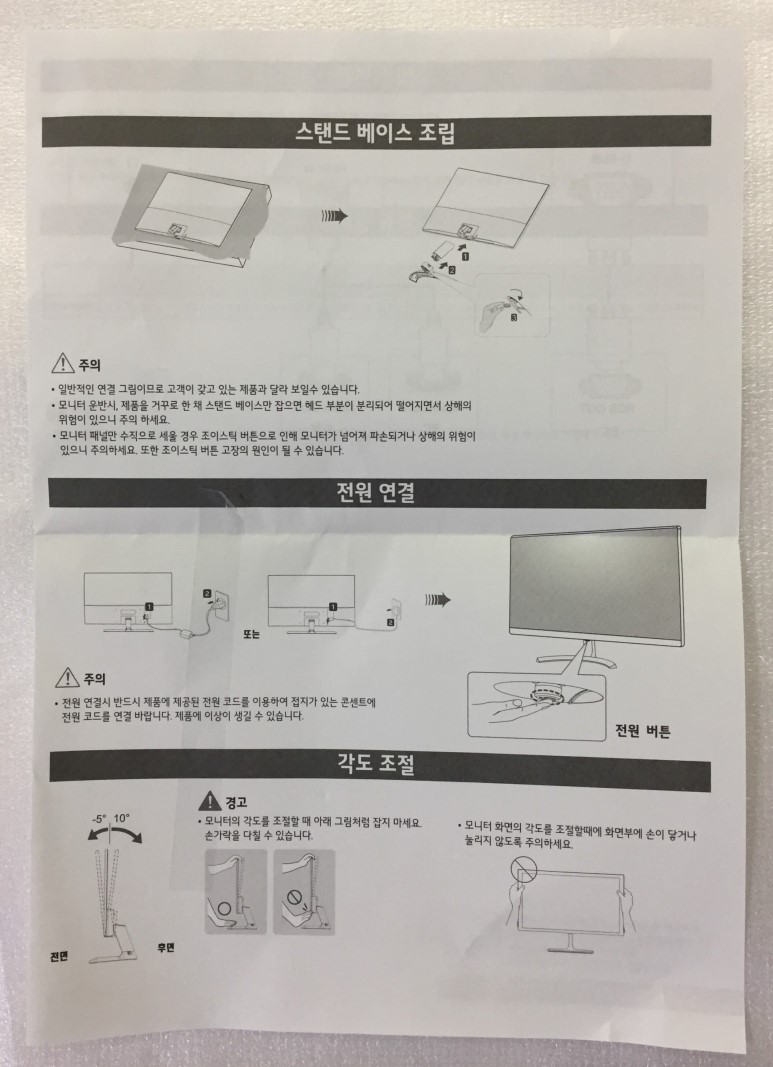
모니터 설치 방법은 매우 간단하다. 모니터 본체에 모니터 받침대를 끼우면 된다!
설명서를 참고하려고 해도, 이보다 더 간단할 수 없다! 를 보여 주는 설명서인지라 읽으나마나.
뭐, 자고로 전자제품 조립이라는 건 대충 연결할 수 있을 것 같아 보이는 곳에 연결할 수 있는 것을 조립해 넣으면 되는 법!
일단, 모니터 뒷면이 보이게 조심스럽게 모니터를 돌려 놓는다. 모니터 받침대는 거치대와 받침대로 나누어져 있는데, 거치대를 받침대에 끼우면 된다.


받침대의 바닥을 보면 LOCK 나사가 하나 있는데, 이 LOCK 나사는 거치대를 받침대에 고정시키는 데 쓰인다. 받침대에 거치대를 끼우기 전에 LOCK 나사를 왼쪽으로 돌려서 완전히 풀어 놓아야 받침대에 거치대를 끼우기가 수월하다.

받침대에 거치대를 끼운 다음 LOCK 나사를 오른쪽으로 돌려서 받침대에 거치대를 고정시킨다. 이제 이렇게 완성된 모니터 받침대에 모니터를 끼우면 된다. 조금 빡빡하긴 한데, 모니터 무게가 무게인 만큼 일단 끼워 놓으면 끝까지 들어간다.



LG 32인치 모니터 32MP58HQ를 컴퓨터에 연결할 때 중요한 것 한 가지!!!
어떤 컴퓨터에 연결하느냐에 따라 모니터 부속품으로 딸려온 케이블이 아예 무용지물이 될 가능성이 있다.
LG 32MP58HQ 모니터 뒷면을 보면 D-SUB 연결과 HDMI 연결이 가능한 것을 알 수 있다.
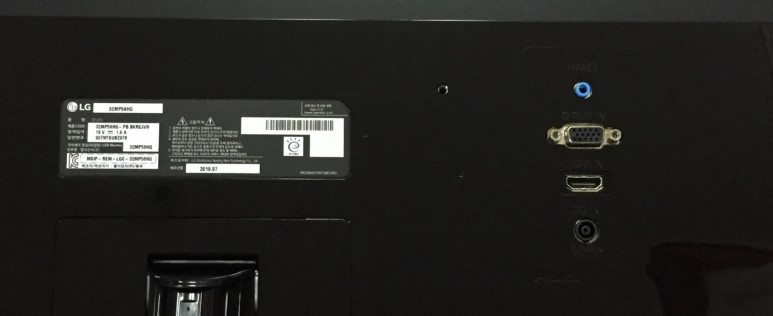

그런데 부속품으로 딸려 온 케이블은 ONLY! D-SUB 케이블뿐이다.
설명서에 있다시피, 원래는 D-SUB 신호 케이블과 DVI-HDMI 케이블과 HDMI 케이블이 들어 있어야 하는데, "이 부속품은 일부 모델 및 국가에는 제공되지 않습니다."라는 단서처럼, 하필이면 DVI-HDMI 케이블과 HDMI 케이블은 들어 있지 않고, 오직 D-SUB 신호 케이블만 들어 있다.
데스크탑 PC의 경우라면 D-SUB 신호 케이블로 연결하는 것이 가능하겠지만, 노트북, 그것도 요즘 나온 노트북에 연결하려면 HDMI 케이블이 필요한데, 모니터 부속품으로 딸려온 연결선은 D-SUB 케이블뿐이라, 하마터면 모니터 사 놓고 HDMI 케이블 살 때까지 23인치 모니터로 작업할 뻔했으나, 다행히 집에 놀고 있는 HDMI 케이블이 있어서 연결할 수 있었다.
설치 CD도 들어 있긴 한데, 아무 쓸데 없다. 모니터 전원 켜고 HDMI 케이블 연결하면 바로 화면이 뜬다.
이야, 크고 멋지구나, 분할 화면!!!

글자 크기를 조절하지 않아도, 100% 화면 크기로 봐도, 오랫동안 쳐다보고 있어도 확실히 눈이 덜 피곤하다. 충혈도 덜 되고 눈도 덜 뻑뻑하고. 이야아, 이거 신세계일세!
아니, 모니터 하나 바꾼 걸로 이렇게 쉽게 눈이 덜 피로해지다니. 제아무리 좋은 안경 렌즈도 큰 모니터를 못 이기는구나 싶다. 진작 살걸.
LG전자 32형 FHD IPS 모니터
COUPANG
www.coupang.com
파트너스 활동을 통해 일정액의 수수료를 제공받을 수 있습니다.
'내돈내산 :: 이런저런 리뷰' 카테고리의 다른 글
| 일양 플래티넘 아로니아 :: 일양 플래티넘 종합비타민 미네랄 15 :: 안국 식물성 오메가3 (0) | 2019.11.19 |
|---|---|
| Cafe Snow :: 기라델리 진한 쇼콜라 브라우니 (0) | 2019.09.30 |
| 편의점 디저트 :: 끼리크림치즈 :: Cafe Snow 진한 크림치즈 모찌롤 (0) | 2019.09.11 |
| 끼리크림치즈 :: Cafe Snow 진한 크림치즈슈 (0) | 2019.08.27 |
| <끌레드벨 미라클 파워 리프트 V(브이) 쿠션> vs <에이지 투웨니스 에센스 커버 팩트 LX(엘엑스)> 비교 (0) | 2019.08.10 |